Med hjälp av dolda bildtexter kan du bättre förstå ljudinformationen i video- och animeringar. Med dolda bildtexter blir presentationen även tillgänglig för större publik, även personer med hörselnedsättning och personer som talar andra språk än det som används i videon.
Lägga till dolda bildtexter i en video
-
Söka efter eller skapa en WebVTT-bildtextfil för videon. Anvisningar om hur du skapar bildtextfilen finns i Skapa dolda bildtexter för en video.
-
I PowerPoint i vyn Normal öppnar du den bild som har den video som du vill lägga till bildtexter för.
-
Markera videon i bilden, högerklicka på videon och välj Uppgradera medieobjekt.
-
Klicka på Infoga textning på fliken Uppspelning och välj sedan Infoga textning.
-
Bläddra till bildtextfilen i dialogrutan Infoga bildtexter. Markera filen och klicka sedan på Infoga.
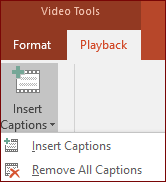
-
Om du behöver lägga till ytterligare en bildtextfil upprepar du processen.
-
Spela upp videon och kontrollera att bildtexterna visas som de ska.
Teknisk support för kunder med funktionshinder
Microsoft vill tillhandahålla bästa möjliga upplevelse för alla kunder. Om du har en funktionsnedsättning eller har frågor om hjälpmedel kan du kontakta Microsofts Answer Desk för hjälpmedel för teknisk support. Supportteamet som arbetar på Answer Desk för hjälpmedel har utbildning i att använda många populära hjälpmedelstekniker och kan erbjuda hjälp på engelska, spanska, franska och amerikanskt teckenspråk. På webbplatsen för Microsofts Answer Desk för hjälpmedel hittar du kontaktuppgifter för din region.
Om du är användare från en myndighet, kommersiell inrättning eller ett företag kan du kontakta Answer Desk för hjälpmedel för företag.











